Что такое FTP-сервер и для чего он нужен?
FTP-сервер — это сервер, работающий по протоколу File Transfer Protocol и предназначенный для обмена файлами через Интернет или локальную компьютерную сеть.
Что такое FTP-сервер простыми словами
- Для чего нужен FTP-сервер
- Как работает FTP-протокол
- Установка FTP-сервера
- Настройка FTP-сервера
- Как подключиться к FTP-серверу
Что такое FTP-сервер простыми словами
Выражаясь простыми словами, FTP-server — это компьютер, предназначенный для хранения файлов. Он входит в локальную или всемирную сеть, и к нему по определённым правилам организован удалённый доступ посетителей, которые могут скачивать и закачивать файлы.
FTP — старый протокол, который появился ещё в 1971 году. С тех пор, хоть суть его и осталась прежней, он существенно изменился — появилось отдельное соединение для передачи данных, были предусмотрены многочисленные управляющие команды, которых не было раньше.
Что такое протокол FTP и зачем он нужен.
Серверам FTP свойственны определённые особенности, отличающие их, к примеру, от web-серверов:
- использование для каждого соединения отдельного канала;
- поддержка бинарного (двоичного) и текстового режимов передачи информации;
- необходимость аутентификации пользователя;
- возможность определения типов файлов, подлежащих передаче.
У FTP-серверов есть недостаток — они слабо защищены от попыток взлома. Несмотря на это, к настоящему времени они являются, пожалуй, самым популярным решением для удалённой передачи файлов.
Для чего нужен FTP-сервер
Его основное назначение — удалённая передача файлов. Кроме этой главной операции, можно удалять файлы с сервера, переименовывать их, создавать папки.
Чаще всего FTP-сервер используется для:
- передачи личных файлов между друзьями, родственниками, знакомыми. Для этой цели создают домашние серверы, на которых хранят фотографии, музыкальные треки, документы и многое другое;
- обмена корпоративными данными — например, между филиалами одной компании;
- передачи контента веб-сайта на сервер хостинговой компании.
Разумеется, это — не исчерпывающий перечень вариантов применения FTP-сервера. Это универсальный инструмент, поэтому его можно использовать и во многих других ситуациях.
Как работает FTP-протокол

Такое название имеет протокол, ориентированный на пересылку данных в виде файлов в Интернете и локальных компьютерных сетях. Его особенность — множественное соединение. Один канал играет роль управляющего, через него сервер принимает команды и возвращает ответы (как правило, через 21-й порт). Прочие каналы применяются собственно для передачи файлов (чаще всего через 20-й порт).
Перед началом работы с протоколом клиентское устройство открывает сессию. На протяжении всей дальнейшей работы она остаётся открытой — сервер «запоминает» состояние сессии.
Есть два режима, в которых может работать протокол:
-
активный. Клиентское устройство инициирует управляющее соединение и по нему отправляет серверу собственный IP-адрес. Кроме того, клиент отправляет серверу номер порта, на который будет принимать данные. FTP-сервер, получив эти сведения, открывает соединение с указанными узлом-клиентом параметрами. Сессия открывается, и начинается передача файлов;
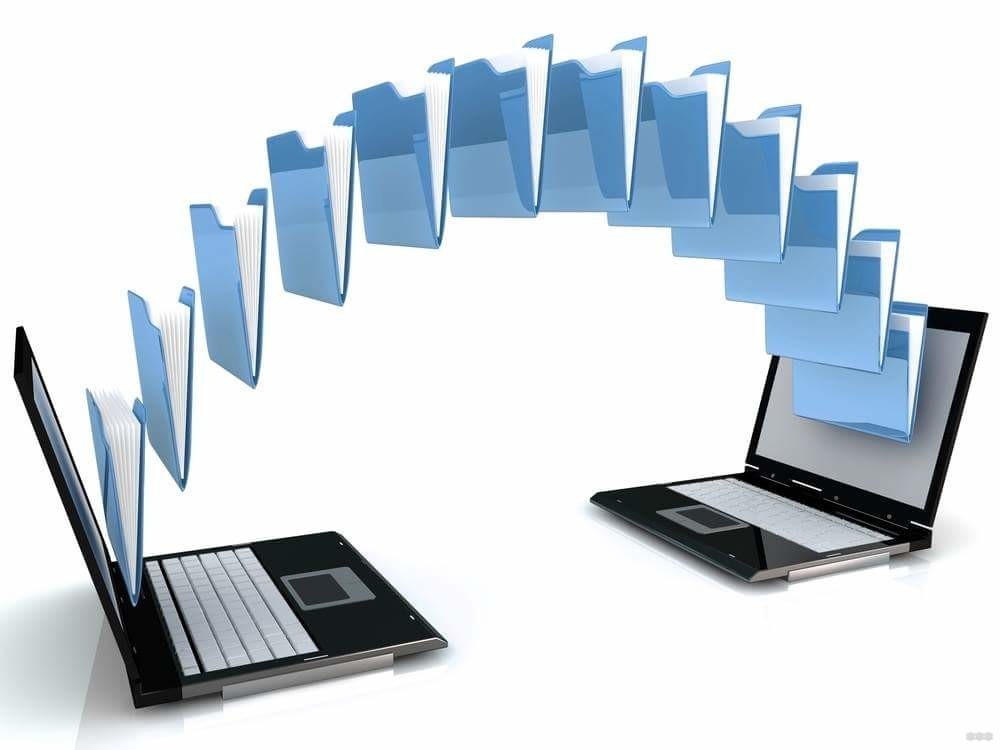
Обмен информацией между сервером и клиентом по протоколу, в свою очередь, также может проходить в одном из нескольких режимах:
- поточном. Информация перемещается между клиентом и сервером сплошным потоком, протокол её никак не обрабатывает;
- блочном. Протокол делит поток информации на блоки (заголовок, объём, собственно данные);
- режиме сжатия. Информация перед передачей сжимается тем или иным алгоритмом.
Сервер FTP использует аутентификацию клиента по схеме «имя пользователя/пароль». Клиентское устройство отправляет эти данные, сервер проверяет их, и при обнаружении соответствия отправляет клиенту приглашение. Кроме того, можно организовать и анонимный доступ к серверу — без предоставления имени и пароля.
Установка FTP-сервера
Для того, чтобы самостоятельно создать FTP-сервер, понадобится специализированное программное обеспечение. В условиях дома или небольшого офиса вполне подойдут бесплатные приложения.
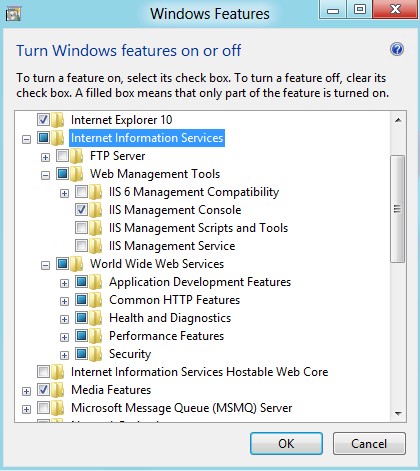
Обратите внимание: компания Microsoft в своей ОС Windows начиная с её 7-й версии реализовала инструмент IIS — Internet Information Services. Он предназначен для того, чтобы открыть к определённой папке общий доступ из сети. Наличие IIS позволяет создать на базе Windows простейший FTP-сервер, не используя для этого стороннее программное обеспечение.
Рассмотрим порядок действий, которые нужно выполнить, чтобы создать сервер FTP в Windows 10, не применяя стороннее ПО.
Откройте классическую панель управления, нажав сочетание клавиш Win-Q и начав печатать «панель управления».
Выберите раздел «Программы и компоненты». В открывшемся окне выберите слева пункт «Включение или отключение компонентов Windows».
В окне, которое появится перед вами, найдите папку «Службы IIS» и разверните её. Далее разверните папку «FTP-сервер». Поставьте галочки напротив пунктов «Расширяемость FTP» и «Служба FTP», активировав соответствующие компоненты.
Разверните расположенную ниже папку «Средства управления веб-сайтом». Поставьте галочки напротив пунктов «Консоль управления IIS» и «Служба управления FTP», активировав соответствующие компоненты.
Примените изменения, нажав кнопку «ОК» внизу диалогового окна. Скорее всего, после этого некоторое время придётся подождать, пока Windows найдёт и задействует требуемые файлы. Если процесс завершился успешно, вас можно поздравить — вы запустили FTP-сервер на своём компьютере.
Настройка FTP-сервера

Просто создать сервер FTP недостаточно — чтобы начать им полноценно пользоваться, его нужно настроить. Далее мы рассмотрим порядок действий, которые понадобятся для такой настройки в Windows 10.
Откройте классическую панель управления так, как было описано выше. Найдите в ней раздел «Администрирование», войдите в него и найдите в перечне пунктов «Диспетчер служб IIS». Двойным кликом откройте соответствующий раздел настроек.
Разверните список в левой части окна, а затем кликните по папке «Сайты» правой кнопкой мыши. В появившемся контекстном меню выберите пункт «Добавить FTP-сайт. ».
В диалоговом окне, которое появится перед вами, вам понадобится задать имя созданного вами сервера FTP, а также путь к папке с данными. Нажмите кнопку «Далее», чтобы перейти к следующему шагу настройки сервера.
Теперь вам необходимо задать параметры FTP-сервера. Обратите внимание на поле, предназначенное для ввода IP-адреса. Введите в него один из тех, что будут вам предложены в виде списка. У вас будет выбор из двух вариантов — сделать привязку к определённому адресу или дать клиентским устройствам расширенный доступ. В последнем случае нужно будет выбрать пункт «Все свободные».
Проверьте, чтобы был установлен стандартный порт для управления сервером — 21. Поставьте галочку напротив пункта «Запускать FTP-сайт автоматически», если вы намерены использовать сервер FTP в постоянном режиме.
Перейдя в новое окно, вы сможете задать способ авторизации клиентских устройств. Обратите внимание на раздел с названием «Проверка подлинности». Здесь вы сможете выбрать один из двух вариантов — разрешить доступ для обычных клиентов (по имени и паролю) или дать возможность пользоваться сервером анонимным пользователям. Кроме того, в этом же разделе вы сможете установить те или иные права пользователей. Нажмите «Готово» после окончания настройки.
На следующем этапе нужно настроить брандмауэр операционной системы. Для этого в классической панели управления выберите раздел «Брандмауэр Защитника Windows», а в нём — раздел «Дополнительные параметры». Далее обратите внимание на пункт «Правила для входящих подключений». Используя правую клавишу мыши, включите правило «FTP-сервер (входящий трафик FTP)».
Пользователи должны получить возможность заходить на созданный вами сервер. Подключите их, открыв раздел «Администрирование» в классической панели управления. В нём откройте пункт «Управление компьютером», далее — «Локальные пользователи». Кликните правой клавишей мыши по папке «Группы», а затем левой — по пункту «Создать группу». Задайте имя и краткое описание, после чего нажмите на кнопку «Создать».
Добавьте в созданную группу конкретных пользователей. Кликните правой клавишей мыши по папке «Локальные пользователи», выберите из контекстного меню пункт «Новый пользователь». Укажите имя пользователя и его пароль.
Раскройте папку «Локальные пользователи» двойным кликом левой кнопкой мыши. Найдите созданного пользователя, кликните по нему правой кнопкой мыши, выберите пункт «Свойства». В появившемся окне откройте вкладку «Членство в группах». Нажмите кнопку «Добавить» и введите в поле в нижней части окна название созданной вами группы. Нажмите кнопку «ОК».
Как подключиться к FTP-серверу
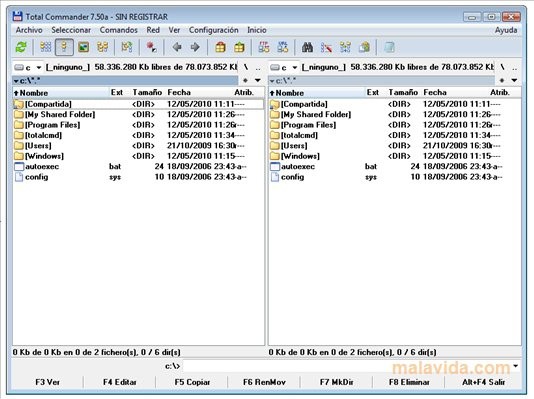
Для этого удобнее всего использовать специализированные программы. В качестве примера можно рассмотреть широко известное приложение Total Commander, в котором есть функционал, необходимый для работы с FTP.
Откройте пункт меню «Сеть». Далее найдите пункт «Соединиться с FTP-сервером». Кстати, попасть к нему можно проще — нажав сочетание клавиш Ctrl-F.
Предположим, вам нужно добавить сервер, который вы посетите впервые. Нажмите для этого кнопку «Добавить». На следующем шаге вам нужно будет ввести данные, относящиеся к серверу и подключению:
- адрес сервера;
- имя соединения;
- имя пользователя и пароль;
- тип соединения (здесь SSL — возможность анонимного подключения, TLS — безопасное подключение по защищённому протоколу FTPS).
Есть возможность при подключении к серверу сразу попасть в нужную вам папку, минуя вышестоящие в серверной файловой системе. Для этого предназначено специальное поле (впрочем, заполнять его не обязательно).
Обратите внимание: если вы оставите поле для ввода пароля пустым, Total Commander будет запрашивать пароль всякий раз, когда вы пытаетесь подключиться к серверу. Это не очень удобно, но гораздо лучше с точки зрения безопасности. Если вы зададите пароль при начальной настройке соединения, приложение сохранит его на локальном жёстком диске в незашифрованном виде, что создаст определённые риски.
Если вы правильно задали все настройки, вам удастся подключиться к серверу FTP. После того, как будет установлено стабильное соединение, приступайте к работе с файлами, расположенными на удалённом компьютере.
Источник: galtsystems.com
FTP: что это такое, программы для доступа по FTP
Как просто скопировать на компьютере файл из папки в папку! А если нужно скопировать файл… на ваш сайт? Как это сделать?
На помощь приходит протокол передачи файлов, который уже полсотни лет исправно служит всем, кому нужно получить или передать данные на удаленные сервера.
Что такое FTP
FTP (File Transfer Protocol) — это протокол доступа, предназначенный для удаленной передачи файлов. Простыми словами, FTP позволяет посмотреть содержимое папок на удаленном сервере, через интернет. Протокол до сих пор повсеместно используется для передачи файлов и доступа к хостам.

Гайд по технической оптимизации сайта
Разница между доступом по FTP и HTML
Почему же не передают файлы по протоколу HTML, ведь мы мы делаем это через социальные сети и мессенджеры чуть ли не каждый день?
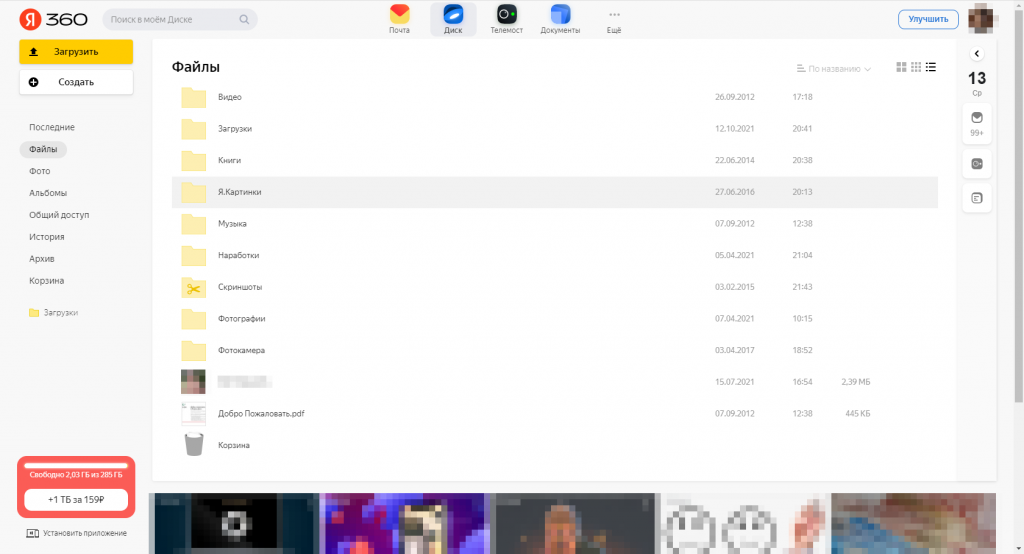
- Для FTP не нужен web-интерфейс. То есть не нужно развертывать среду (например, CMS) и настраивать в ней шаблоны отображения папок и файлов. По FTP пользователь получает доступ к удаленной папке и выглядит она так, как будто бы расположена на локальном компьютере. Пользователь видит файлы и может совершать с ними манипуляции (копировать, вырезать, редактировать и удалять). В интернете же (возьмем для примера Яндекс. Диск) у каждой системы своя собственная структура папок и функционал для получения ссылок на файлы.
- FTP имеет системы делегирования прав и авторизации «из коробки». В вебе все это нужно будет создавать: например, в WordPress подключать плагины доступа и дорабатывать их настройки. Или пойти еще дальше и самостоятельно конфигурировать папки.
- FTP предоставляет разграничение прав доступа, чтобы одни пользователи могли выгружать файлы на сервер, а другим это было запрещено. В вебе же загрузка файлов может быть сложной и многоступенчатой процедурой.

Подробный гайд по оптимизации сайта на WordPress
Программы для FTP-соединения
Far Manager
Год создания: 1996
Актуальная версия: 3.0.5888
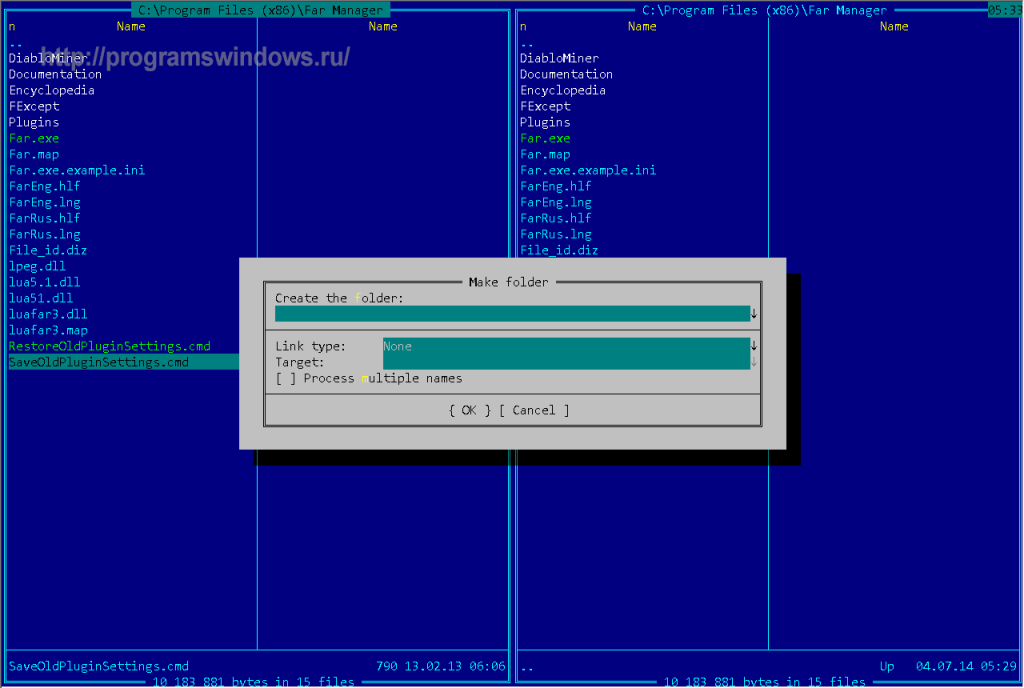
Что собой представляет
Один из старейших файловых менеджеров с DOS-интерфейсом, тем не менее прекрасно работающий под Windows. Поддерживает двухоконный режим работы и управляется через ряд клавиатурных команд. В рамках FTP-доступа поддерживается доступ к разным прокси, множественный поиск и замена файлов. Главное преимущество программы — она бесплатная.
Как соединиться по FTP через Far Manager
- Запустите программу и определите панель (правую или левую), с которой будет сделан вход по FTP. Наберите клавиатурное сочетание Alt+F2 и выберите FTP-строку.
- Далее нажмите Shift+F4, после которого выйдет окно для ввода параметров соединения.
- Заполните соответствующие поля: в Description надо поименовать соединение и поставить крестик в параметр Passive Mode.
- После ввода всех параметров нажмите кнопку Save.
- На избранной в п. 1 панели после этого появится строка с выбранным именем FTP-соединения. На этой же строке нужно нажать Enter.
- В итоге произойдет соединение с удаленным сервером: можно начать передавать файлы в режиме двух панелей.

Присоединяйтесь к нашему Telegram-каналу!
- Теперь Вы можете читать последние новости из мира интернет-маркетинга в мессенджере Telegram на своём мобильном телефоне.
- Для этого вам необходимо подписаться на наш канал.
Total Commander
Год создания: 1993
Актуальная версия: 10.0
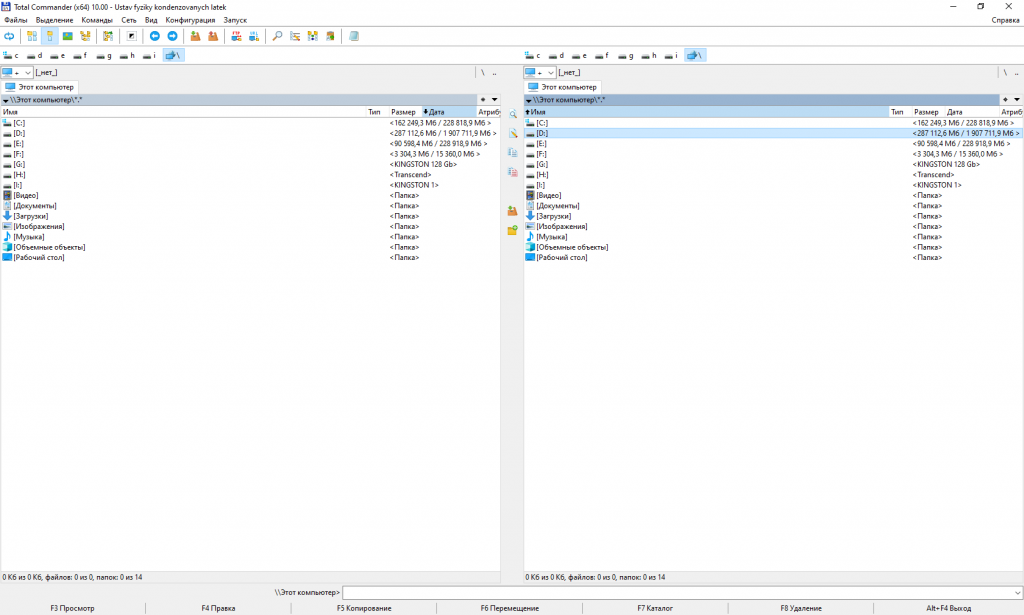
Что собой представляет
Файловый менеджер, имеющий в функционале FTP-клиент для операций с папками и файлами:
- Копирование.
- Вырезание.
- Создание.
- Переименование.
- Просмотр.
- Редактирование.
- Удаление.
Имейте ввиду, что все ранее сделанные доступы по FTP программа сохраняет в незашифрованном виде. ПО имеет закрытый исходный код и поставляет как условно-бесплатное.
Как соединиться по FTP через Total Commander
- Запустите Total Commander. В меню выберите пункт «Сеть» и в выпадающем меню команду «Соединиться с FTP-сервером».
- В появившемся окне нажмите кнопку «Добавить» для инициации соединения.
- Здесь укажите параметры подключения:
- Имя соединения. Впишите произвольное название, но такое, чтобы по нему было понятно, к чему вы присоединяетесь.
- Сервер [:Порт]: адрес удаленного сервера или порт для доступа к нему.
- Учетная запись. Введите пользовательский логин.
- Пароль. Введите пользовательский пароль.
Не забудьте установить флажок «Пассивный режим обмена (Как Web-браузер)». После проведения всех настроек нажмите OK.

Как создать карту сайта (sitemap.xml)
FileZilla
Год создания: 2001
Актуальная версия: 3.56.0
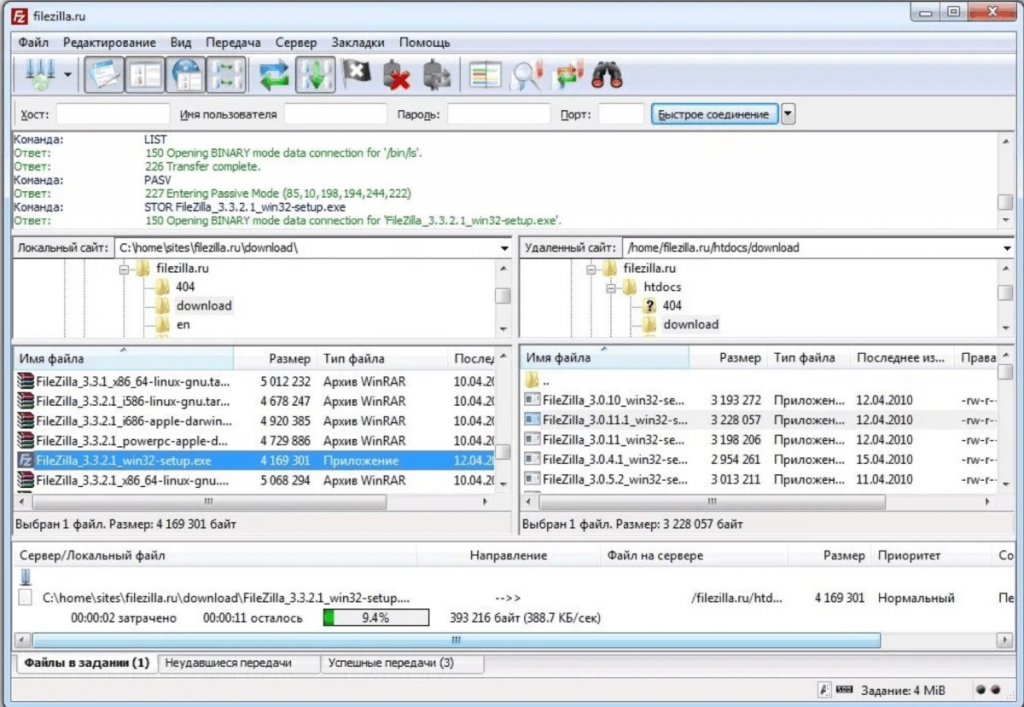
Что собой представляет
Самый известный FTP-клиент, максимально заточенный на работу с соответствующими соединениями. Является мультиплатформенным, потому что имеет версии в Linux, Mac OS и Windows.
ПО поддерживает FTP через протокол SSL, IPv6 и IDN. Умеет присоединиться к кириллическим доменам, передавать файлы с размером более 4 гигабайт и кастомизировать скорость передачи и скачивания файлов.
Поддерживается технология Drag-and-drop, удаленные просмотр и редактирование файлов, работа в нескольких вкладках и контроль очереди загрузки.
Как соединиться по FTP через FileZilla
- Запустите программу и в меню выберите пункт «Файл», а далее — «Менеджер сайтов».
- В появившемся окне щелкните по кнопке «Новый сайт».
- Укажите следующие параметры подключения:
- Хост. Вводим адрес сервера.
- Тип сервера. Указываем FTP (File Transfer Protocol).
- Тип входа. Устанавливаем режим «Нормальный».
- Пользователь. Вводим имя пользователя.
- Пароль. Вводим корректный пароль пользователя.
- Шифрование (Encryption). Ставим значение Use plain FTP.
- Теперь перейдите к вкладке «Настройки передачи», где надо выбрать пассивный режим передачи файлов и установить флажок «Ограничение одновременных подключений», а значение поля «Максимальное количество подключений» установить на 2. Нажмите кнопку «Соединиться».
- Если все было сделано правильно, далее произойдет соединение с сервером и можно будет работать в стандартном двухпанельном режиме передачи данных.
Спустя столько лет FTP по-прежнему остается более чем востребованным у владельцев веб-мастеров, которым, например, нужно добавить на сайт XML-карту, файл robots.txt и провести весь тот набор операций, о которых мы написали в статье.

Технический аудит сайта
- Наличие дублей страниц, безопасность, корректность всех технических параметров: переадресаций, robots.txt, sitemap.xml скорость загрузки и др.
- Техническая оптимизация — один из основных этапов в продвижении.
Источник: kokoc.com
10 лучших FTP-клиентов для разных платформ
Самый популярный FTP‑клиент с открытым исходным кодом, доступный на всех основных платформах. Имеет простой и гибко настраиваемый интерфейс, поддерживает большое количество протоколов соединения, а также умеет искать и редактировать файлы на удалённом сервере, сравнивать директории и добавлять закладки для быстрого доступа.
2. WinSCP
Наверное, это лучшее решение для работы с FTP на Windows. Утилита отличается аскетичным дизайном, но при этом может похвастать полезными фишками, среди которых настройка квот передачи, встроенный текстовый редактор и синхронизация локальных папок с сервером. Кроме того, WinSCP поддерживает SSH‑подключение, скрипты для автоматизации задач и мастер‑пароль для повышения безопасности.
3. Cyberduck
Удобный и современный FTP‑клиент с интуитивным интерфейсом, рассчитанный на обычных пользователей. Cyberduck способен подключаться к удалённым серверам по различным протоколам, а также позволяет работать с Google Drive, Dropbox и другими популярными облачными сервисами. При желании можно воспользоваться встроенным инструментом Cryptomator и включить сквозное шифрование для всех передаваемых файлов.
4. Transmit
Мощный менеджер файлов для работы с FTP, SFTP и множеством других протоколов передачи. Transmit отличается приятным и продуманным дизайном, высокой скоростью и большим количеством настроек. Можно работать с несколькими серверами одновременно, загружать файлы очень большого объёма в хранилище Amazon S3, быстро переименовывать целые группы объектов.
5. CrossFTP
- Совместимость: Windows, macOS, Linux.
- Цена: бесплатно / 25 долларов.
Неплохой кросс‑платформенный клиент с простым двухпанельным интерфейсом и поддержкой десятка различных протоколов, включая SFTP, WebDav, Amazon S3 и Microsoft Azure. CrossFTP удовлетворит нужды как обычных, так и продвинутых пользователей. В приложении доступны вкладки, пакетная передача, шифрование паролей, быстрый поиск и другие полезные функции.
6. Nautilus («Файлы»)
Стандартный файловый менеджер в Ubuntu и других Linux‑дистрибутивах со средой окружения Gnome. Клиент подойдёт для большинства пользователей, а главный его плюс в том, что он уже интегрирован в систему. Поддерживается передача файлов не только по FTP, но и по FTPS, NFS, SMB, WebDav и SSH.
7. AndFTP
Мощный FTP‑клиент для Android с предельно минималистичным интерфейсом, который предлагает массу функций для самых требовательных пользователей. AndFTP работает со всеми основными протоколами, умеет продолжать прерванное скачивание и выгрузку файлов, а также позволяет выбирать различные варианты сортировки. В Pro‑версии доступны расширенные функции: поддержка SCP, синхронизация папок, настраиваемые команды и импорт настроек из файла.
appbox fallback https://play.google.com/store/apps/details?id=lysesoft.andftpgl=ru
appbox fallback https://play.google.com/store/apps/details?id=lysesoft.andftpprogl=ru
8. X‑plore File Manager
Один из самых популярных файловых менеджеров, который помимо локальных данных и облачных хранилищ также умеет работать с FTP, FTPS и SSH. Это делает X‑plore универсальным решением для скачивания и загрузки файлов из любых источников. Также в приложении есть встроенный медиаплеер, возможность просмотра свойств документов и даже выполнения команд по SSH.
Источник: lifehacker.ru
Что такое FTP
FTP – это полезный инструмент для всех, у кого есть сайты. С его помощью вы как владелец можете выдавать распределенный доступ к файлам сайта другим пользователям, например, веб-разработчику.
FTP простыми словами
FTP (File Transfer Protocol) – это протокол, который предназначен для передачи файлов через Интернет или локальную компьютерную сеть. Это один из самых старых протоколов передачи файлов, который появился еще в 1971 году.
Зачем нужен FTP
Основное назначение FTP – пересылать, копировать или передавать файлы с удаленного компьютера на локальный и наоборот. Кроме того при помощи FTP можно работать со своими файлами прямо на удаленном компьютере. Так, вы можете передать доступ к файлам или к части файлов своему разработчику, а он сможет переименовывать их, удалять или создавать каталоги.
Что такое FTP-сервер
По большому счету, FTP-сервер – это компьютер, который может хранить файлы. Он входит в локальную или всемирную сеть, и вы можете получить к нему удаленный доступ для обмена файлами. Его главные отличия от обычного web-сервера состоят в следующем:
- для доступа к серверу вам необходимо ввести логин и пароль;
- все операции производятся в рамках текущей сессии. Для каждого нового соединения создается новое соединение;
- на нем вы можете загружать и выгружать файлы, переименовывать, менять и удалять их, создавать новые каталоги и удалять ненужные и др.;
- вы можете передавать файлы разного размера, так как FTP-сервер поддерживает два варианта их передачи: текстовый и бинарный.
Как подключиться к FTP-серверу. FTP-клиент
Чтобы воспользоваться протоколом FTP, понадобится специальная программа, так называемый FTP-клиент. FTP-клиентом может служить интернет-браузер (Internet Explorer, Mozilla Firefox, Google Chrome и другие), программа управления файлами FAR, специализированные программы CuteFTP, Filezilla и другие. FTP-клиент встроен также в некоторые HTML-редакторы, такие как HomeSite, Dreamweaver или FrontPage.
Как подключаться к своему аккаунту Beget по протоколу FTP
Можно ли использовать браузер для подключения по FTP?
Использовать браузер можно, для этого нужно набрать в адресной строке браузера:
Однако необходимо иметь в виду, что браузер не приспособлен для работы по FTP. Технически он может это делать, но многие необходимые функции в нем отсутствуют.
При работе по протоколу FTP между клиентом и сервером устанавливается два соединения – управляющее (по нему идут команды) и соединение передачи данных (по нему передаются файлы). Управляющее соединение одинаково для Активного и Пассивного режима.
Клиент инициирует TCP-соединение с динамического порта (1024-65535) к порту номер 21 на FTP-сервере и говорит «Привет! Я хочу подключится к тебе. Вот мое имя и мой пароль». Дальнейшие действия зависят от того, какой режим FTP (Активный или Пассивный) выбран.
В активном режиме, когда клиент говорит «Привет!», он также сообщает серверу номер порта (из диапазона 1024-65535) для того, чтобы сервер мог подключиться к клиенту для установки соединения для передачи данных. FTP-сервер подключается к заданному номеру порта клиента, используя со своей стороны номер TCP-порта 20 для передачи данных.
В пассивном режиме, после того как клиент сказал «Привет!», сервер сообщает клиенту номер TCP-порта (из динамического диапазона 1024-65535), к которому можно подключиться для установки соединения передачи данных.
Главное отличие между активным режимом FTP и пассивным режимом FTP – это сторона, которая открывает соединение для передачи данных. В активном режиме клиент должен принять соединение от FTP-сервера. В пассивном режиме клиент всегда инициирует соединение.
Вам необходимо включать пассивный режим в FTP-клиенте, чтобы можно было работать по FTP с нашими серверами.
Удачной работы! Если возникнут вопросы — напишите нам, пожалуйста, тикет из Панели управления аккаунта, раздел «Помощь и поддержка».
Источник: beget.com
FTP: что это такое простыми словами и для чего используется протокол передачи файлов

Простыми словами FTP — это протокол передачи данных, он может хранить и передавать между сайтами такие файлы как логи, системную информацию о состоянии определенных сервисов или же любые данные, обмен которыми настроен между доменами.
Этому типу серверов присущи определенные функции, которых нет у других:
- разбивка каждого соединения на отдельные каналы;
- способность различать расширения;
- использование связки имени пользователя и пароля для авторизации;
- передача информации не только в текстовом, но и в двоичном виде.
Главным минусом работы является слабая защищенность. Но при этом, он остается одним из самых популярных.
Для чего нужен
Основное, для чего используется протокол передачи файлов — это обмен информацией. Но это далеко не все, для чего предназначен ФТП.
Он может также выполнять роль хранилища информации любого объема и содержания, будь то видео или фото.
Огромное количество сведений, используемых людьми ежедневно, находится в ftp-хранилищах. Это электронные версии книг, фильмы, видеоролики, музыка, документы и многое другое.
Несмотря на то, что FTP расшифровывается как File Transfer Protocol (протокол передачи данных), он также может производить операции непосредственно с операционной системой, например, переименовать или создать новые папки, директории и т.д.
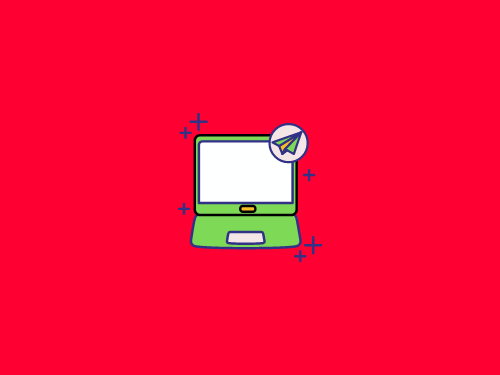
Dofollow и nofollow и все, что нужно об этом знать
Dofollow ссылки, что это Dofollow — это ссылки, ведущие на страницу на сайте. Они дают поисковым ботам понять, что страницу, на которой они находятся, можно проиндексировать. Выглядят эти ссылки, например, так: <a href=»url» rel=»dofollow»>анкор</a> тег <a> — включает ссылку и текст анкора. атрибут href — содержит URL-адрес. атрибут rel — показывает отношение ссылки к ресурсу. dofollow — показывает ботам ПС, что по ссылке можно перейти. Или так: <a href=»url»>анкор</a>. Dofollow автоматически присваивается всем ссылкам на сайте, которым не было присвоено…
Как работает FTP-протокол
Он реализован по принципу построения архитектуры «клиент-сервер». При помощи различных типов сетевых соединений позволяет передавать файлы и команды между хостом и клиентом.
ФТП также можно настроить на бесконтрольный или защищенный доступ с прохождением аутентификации, что, как правило, происходит через прямую передачу логина и пароля. Однако в некоторых случаях может использоваться шифрование для анонимизации при предварительной настройке.
Учитывая, что это один из самых старых протоколов прикладного уровня модели OSI и есть более современный вариант — HTTP, который тоже дает возможность обмена данными, возникает вопрос, для чего служит протокол FTP.
Одним из основных преимуществ является множественное подключение, что позволяет взаимодействовать с файлами на сервере без конфликта пользователей. Также можно отметить встроенную аутентификацию, которая дает возможность более защищенного хранения.
Работает на сессионном принципе, проще говоря, информация хранится только при взаимодействии.
Особенности подключения
Так как он был разработан еще в 1971 году имеется большое количество уязвимостей.
В 1999 году авторы стандарта объединили известные проблемы, среди которых:
- брут форс — взлом через бесконечный подбор учетных записей;
- снифинг или перехват пакетов — перехват трафика;
- спуф-атака — обман сервера путем подмены IP.
Это связано с тем, что изначально ФТП не умеет шифровать трафик, что теоретически позволяет любому, кто перехватит пакеты, прочитать команды, пароли и имена пользователей, передаваемые за сессию.
Решением данной проблемы стало использование более надежных TLS защищенных версий.
Существует несколько методов безопасной передачи, поэтому, как именно работает протокол FTP зависит от соединения:
- FTPS — расширение, которое не дает подключиться, если сессия не зашифрована. На сегодняшний день является немного устаревшим за счет использования SSL или TLS, что приводит к необходимости использования нестандартных портов.
- SFTP — часто относят к категории ФТП, так как он использует идентичный синтаксис, однако он использует Secure Shell, что дает возможность шифрования всего отправляемого трафика. Это делает невозможным взаимодействие обычного FTP-сервера и SFTP-клиента и наоборот. Также использует отдельный стандартный порт.
- FTP через SSH — способ туннелирования обычной сессии через SSH. Более простой способ обезопасить обмен, однако может вызывать сложности с множественным подключением. Так как использует один порт и для туннеля и для передачи данных.
Что такое FTP-клиент
Эти приложения представляют собой графическую или текстовую оболочку, содержащую поля, необходимые для создания сессии, такие как имя, пароль, адрес и порт сервера. Таким образом, они позволяют взаимодействовать как с хостом, так и с локальной машиной.
Изначально FTP-клиенты имели исключительно консольный вид и требовали от пользователя высокого уровня взаимодействия с операционной или файловой системой. На сегодняшний день большинство популярных приложений имеет интуитивно понятный визуальный интерфейс, что облегчает работу с ними. Они могут являться как отдельным инструментом (FileZilla) так и компонентом программы (Microsoft Expression Web).
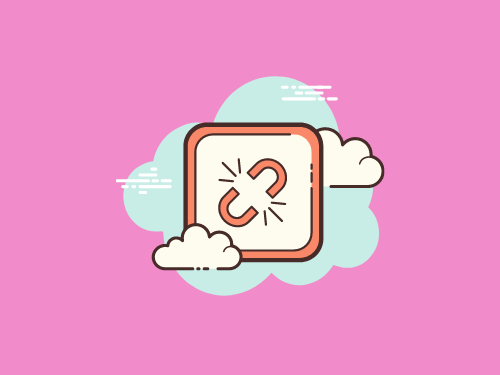
Как сделать внутреннюю перелинковку сайта и улучшить его оптимизацию
Виды перелинковки Внешняя — это объединение страниц двух сайтов при помощи гиперссылок. Данный процесс считается одним из факторов ранжирования, а также базовым элементом SEO-оптимизации. При помощи внешней линковки страниц можно повысить авторитетность сайта и позиции,соответственно, видимость для пользователей в поисковой выдаче. Поскольку каждая ссылка имеет свой вес, то при внешней перелинковке его часть передается с домена-донора к акцептору. Поэтому в качестве первых стоит выбирать только качественные ресурсы с хорошими трастовыми показателями. Внутренняя — это объединение страниц внутри одного сайта также…
Программы для FTP-соединения
Существуют различные решения для установления сессии с хостом-сервером. Они могут быть реализованы как самостоятельным клиентом, так и являться частью другой программы. Далее подробнее.
Far Manager
Представитель классического консольного менеджера для работы с Windows. Функционал может показаться обычному пользователю сложным. Но в отличие от обычного терминала, он имеет удобную цветовую группировку, а за счет интуитивно понятного навигационного меню позволяет сразу определить спектр возможностей и команд, которые могут быть использованы в процессе работы. За счет минималистичного интерфейса нетребователен к ресурсам ПК и может быть запущен на виртуализации.
Этот клиент также имеет большой потенциал для расширения возможностей за счет подключаемых плагинов, которые можно найти для конкретной задачи или при помощи специальных интерфейсов создать самостоятельно.
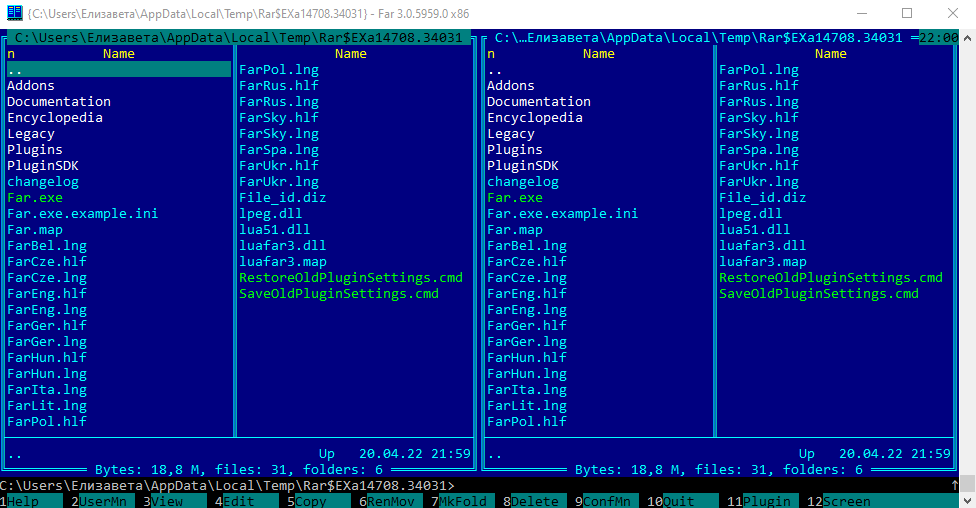
Подключение к FTP через Far Manager
- открываем программу и вызываем окно «Change Drive»;
- здесь выбираем «NetBox»;
- вызываем окно ввода комбинацией Shift+F4 и заполняем поля;
- выбираем тип соединения и нажимаем «Enter».
Total Commander
Это полноценный файловый менеджер, который за почти 30 лет своего существования приобрел огромное количество функций и на старых ОС семейства Windows был просто незаменим. Однако со временем большая часть его возможностей мигрировала в операционные системы прямо «из коробки».
Одной из функций этой программы является FTP-клиент, который поддерживает стандарты TLS и SSL. Равно как и любое другое подобное ПО позволяет работать с данными и имеет большой функционал в базовой версии и поддерживает пользовательские плагины для решения нестандартных задач.
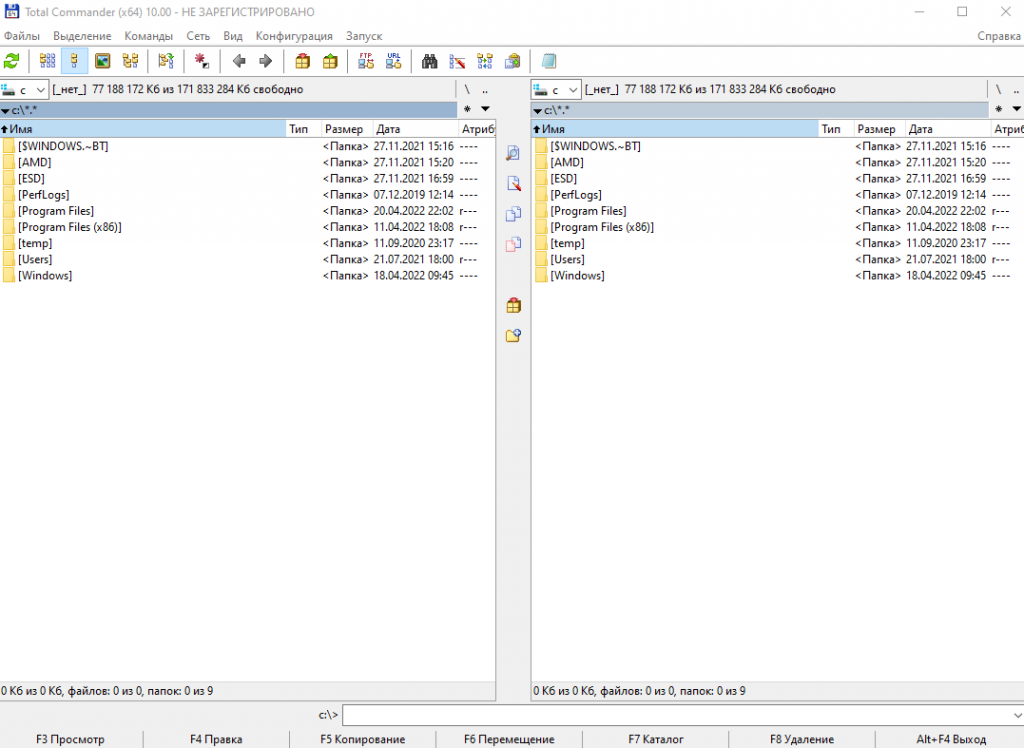
Подключение к FTP через Total Commander
- запускаем, выбираем «Сеть» → «FTP-сервер»;
- в открывшейся вкладке выбираем «Добавить»;
- заполняем поля;
- подключаемся;
FileZilla
В отличие от примеров выше, является не файловым менеджером, а просто FTP-клиентом. Помимо этого, привлекателен разнообразием поддерживаемых операционных систем (Windows, macOS, Linux).
Может работать с большинством популярных протоколов и расширений для ФТП, обладает гибким настраиваемым интерфейсом, поддерживает IPv6, работает даже с серверами нелатинских доменных зон и позволяет редактировать файлы без скачивания.
![]()
Коммерческий трафик
Продвижение по коммерческому трафику от студии SEMANTICA – привлечение целевых пользователей из систем Яндекс и Google. Мы работаем над внутренними и внешними факторами ранжирования и видимостью сайта в поисковиках. Вы получаете рост посещаемости и высокий охват среди своих потенциальных клиентов.
Источник: semantica.in